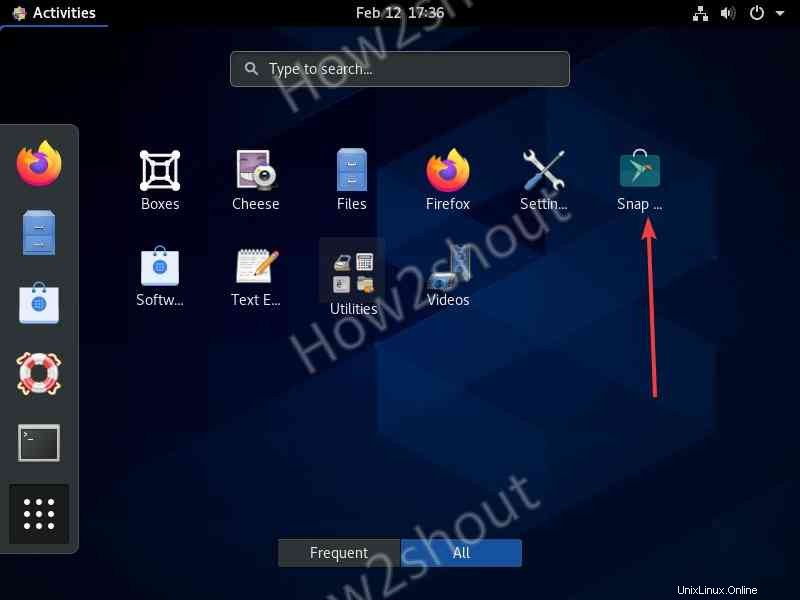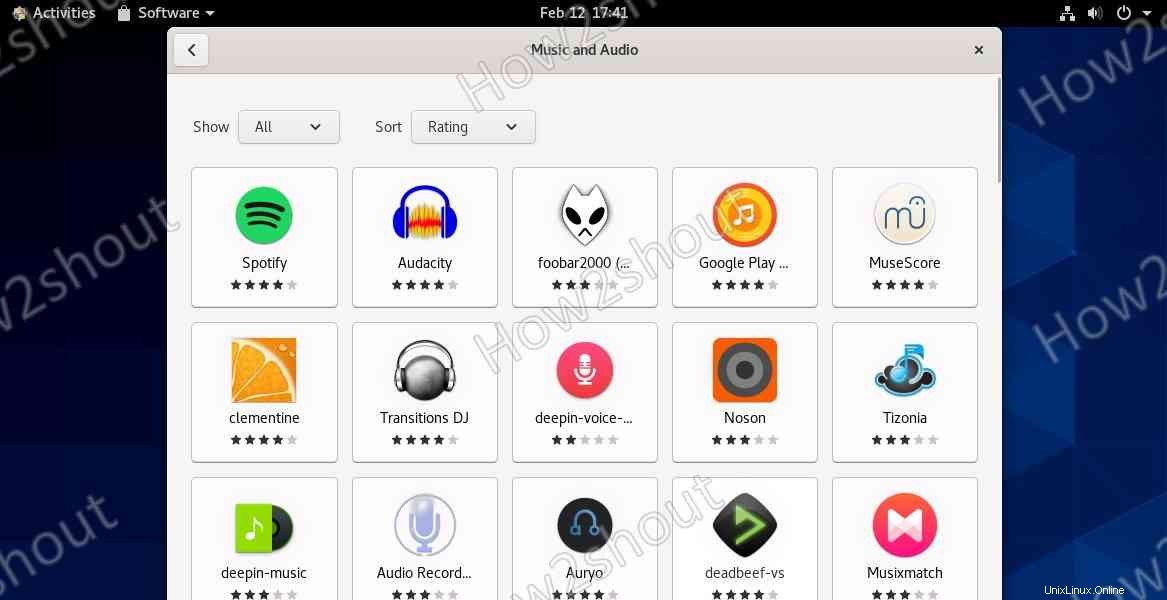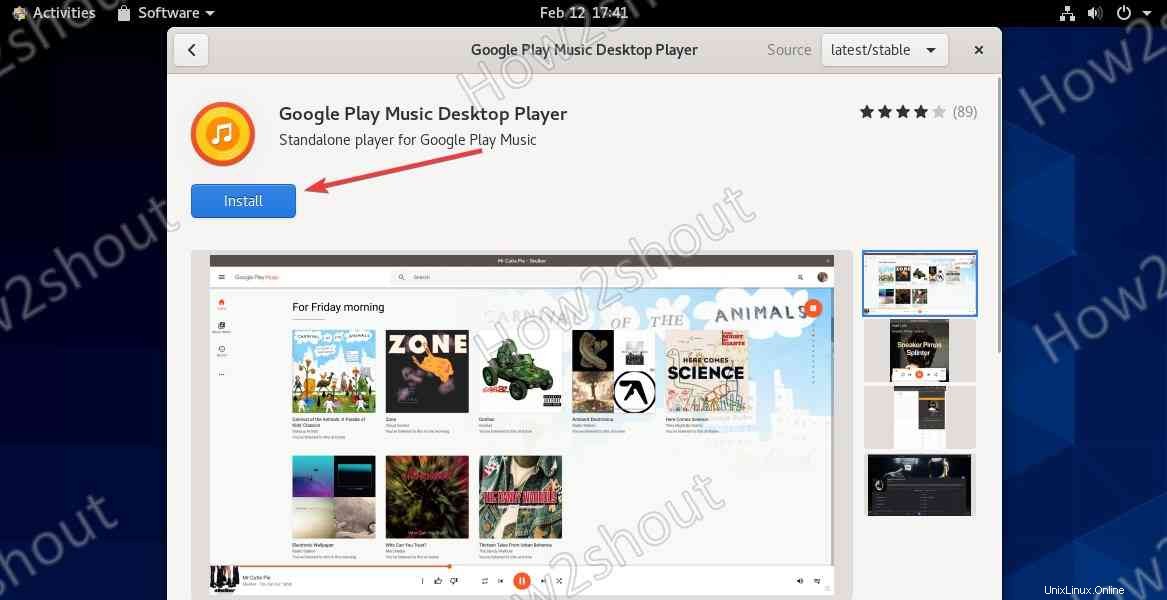Snap est le gestionnaire de packages universel et la plate-forme de déploiement de logiciels qui peut être installé sur presque toutes les plates-formes Linux populaires. Il contient des centaines d'applications open source populaires qui peuvent être installées à l'aide d'une seule commande de snap. Oui, commande, cependant, nous ne sommes pas tous un grand fan de la ligne de commande, en particulier ceux qui découvrent les distributions Linux. Ainsi, pour effectuer la recherche, l'installation et la suppression de divers programmes sur votre système d'exploitation Linux, Snap Store est là. C'est le frontal de l'interface graphique qui exécute les commandes snap en arrière-plan pour télécharger et installer des applications à partir du référentiel Snap, tout comme la boutique iOS ou Microsoft Store.
Bien que sur Ubuntu, Snap Store soit fourni par défaut ou sinon, nous pouvons l'installer à l'aide d'une seule commande, dans CentOS, ce n'est pas vrai. Snapd ne sera pas là et ni le Store, nous devons donc l'obtenir manuellement, et voici les étapes pour cela.
Installer Snap Store sur Linux CentOS 7 ou 8
1. Ouvrir le terminal de commande
Exécutez la commande de mise à jour du système dans votre terminal de commande pour vous assurer que tous les packages sont à jour et que les référentiels disposent du dernier cache.
sudo yum update
2. Installer le référentiel Epel
Pour installer Snap-on CentOS, nous devons ajouter ou activer le référentiel EPEL sur notre système. Il s'agit du référentiel de packages Extra pour Enterprise Linux, c'est-à-dire RedHat, il contient donc de nombreux packages qui ne sont pas disponibles dans le référentiel officiel RHEL.
Pour l'exécution de CentOS 7 :
sudo yum install epel-release
Si vous utilisez la dernière version qui est 8, utilisez la commande suivante au lieu de celle-ci…
Sur l'utilisation de CentOS 8 :
sudo yum install https://dl.fedoraproject.org/pub/epel/epel-release-latest-8.noarch.rpm
Exécutez à nouveau la mise à jour :
sudo yum update
3. Installez Snapd sur CentOS
Le dépôt est défini, il est maintenant temps d'exécuter la commande pour télécharger et installer les packages pour configurer le démon Snapd.
sudo yum install snapd
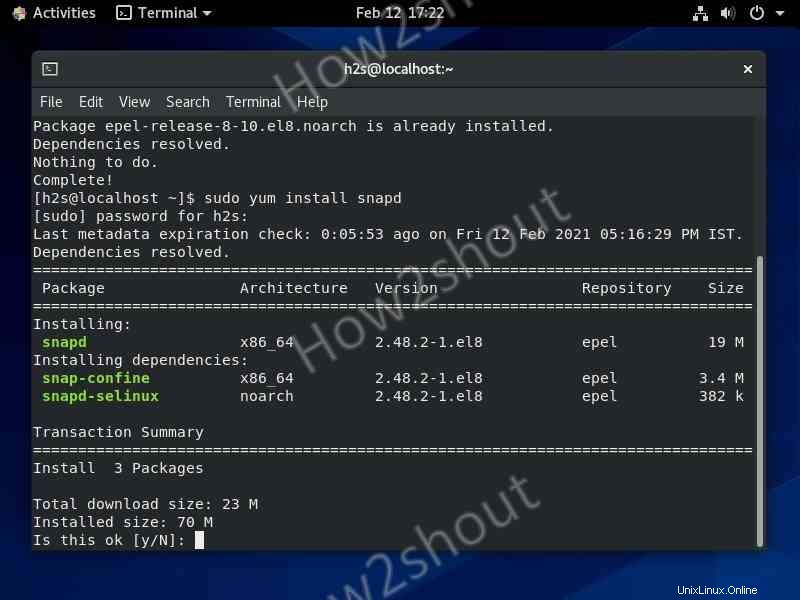
4. Activer et démarrer le service Snapd
Après l'installation réussie, nous allons d'abord activer l'unité systemd qui gère le socket de communication Snap, puis nous allons démarrer son service.
sudo systemctl enable --now snapd.socket or sudo systemctl enable snapd
Démarrer le service
sudo systemctl start snapd
Activer l'assistance classique
Si vous envisagez d'installer un composant logiciel enfichable classique, nous devons l'activer. En mode classique, Snap se limitera à se comporter comme une application packagée traditionnellement, avec un accès complet au système. Certaines applications ont besoin de droits exclusifs pour fonctionner correctement sur le système, elles sont donc différentes des snaps stricts et devmode qui se limitent à utiliser exclusivement la lecture et/ou l'écriture uniquement dans leur propre espace d'installation et dans des zones sélectionnées. La politique de sécurité par défaut est "stricte".
sudo ln -s /var/lib/snapd/snap /snap
Vérifier l'état du service :
sudo systemctl status snapd

5. Commande pour installer Snap Store
Eh bien, toutes les choses nécessaires pour installer et configurer le magasin Snap sur CentOS 7 ou 8 ont été faites, il est maintenant temps d'exécuter notre commande principale pour avoir l'interface utilisateur Snap Graphical pour gérer les packages de SnapCraft.
sudo snap install snap-store
6. Déconnectez-vous et connectez-vous
Après l'installation, déconnectez-vous une fois et connectez-vous à votre système, afin que SnapCraft puisse s'intégrer correctement dans le système
7. Exécutez Snap Store et installez des applications
Maintenant, accédez à Activités ou appuyez simplement sur la touche Super/Win de votre clavier pour accéder à toutes les zones d'application. Vous y verrez le SnapStore logo